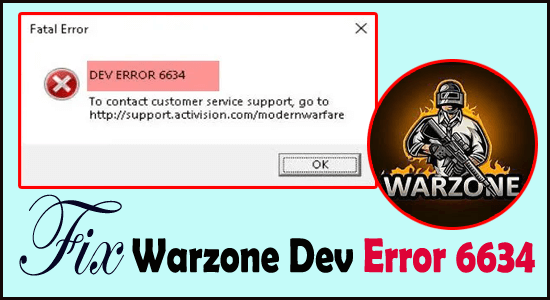
Saatko usein Warzone Dev 6634 -virheen pelatessasi peliä? Alkaako pelisi käynnistyä yhtäkkiä tämän virheen esiintymisen vuoksi?
No, tähän warzone Dev -virheeseen voi olla useita syitä, kuten jotkin häiriöt, vioittuneet pelitiedostot jne. Mutta pääpainomme on Call of Duty warzone Dev 6634 -virheen korjaamisessa, joten tämän virheen ratkaisemiseksi on suoritettava täydelliset korjaukset.
Kuinka korjata Warzone Dev Error 6634?
Sisällysluettelo
Temppu 1# Tarkista järjestelmävaatimukset Warzonen suorittamiseksi
Seuraavat järjestelmäasetukset vaaditaan Warzone Dev -pelin suorittamiseen ilman ongelmia.
- Käyttöjärjestelmä: Windows 10/11 64-bit
- DirectX: versio 12
- Grafiikka: NVIDIA GeForce GTX 670 / GeForce GTX 1650 or Radeon HD 7950
- Prosessori: Intel Core i3-4340 tai AMD FX-6300
- Muistimuisti : 175 GB
Varmista, että tietokoneesi täyttää yllä mainitut vaatimukset, jotta voit korjata 'Dev Error 6634' Call of Duty: Warzone.
Temppu 2# Korjaa pelitiedostot
Nähdään, että Warzone Dev -virhe kohtaa enimmäkseen eheysongelmia pelitiedostojen kanssa. Sen sijaan, että asentaisit koko pelin uudelleen, voit suorittaa skannaus- ja korjaustoimenpiteen .
Tässä ovat vaiheet, jotka sinun on noudatettava:
- Avaa Battle.net- asiakasohjelma.
- Siirry vasemmanpuoleiseen valikkoon ja valitse Call of Duty: MW . Napsauta nyt Asetukset - välilehteä ja valitse sitten avattavasta valikosta Skannaa ja korjaa -vaihtoehto.
- Paina Aloita skannaus -painiketta. Odota, kunnes koko tarkistusprosessi on ohi.
- Kun olet suorittanut tämän, aloita pelisi normaalisti. Jos ongelma jatkuu, kokeile seuraavia korjauksia.
Temppu 3# Vapauta VRAM ja RAM
Warzone-peli alkaa roikkua varsinkin jos sitä pidetään käynnissä jonkin aikaa. Tämä johtuu joidenkin tietokoneiden muistivuodon vuoksi, mikä tarkoittaa, että peli alkaa käyttää enemmän RAM- tai VRAM-muistia, jos se jätetään käynnissä pidemmäksi ajaksi.
Päästäksesi eroon tästä ongelmallisesta tilanteesta, käynnistä Warzone-peli uudelleen jokaisen ottelun jälkeen. Kun teet tämän, pelimuistin käyttö nollautuu automaattisesti.
Temppu 4# Päivitä grafiikkaohjain
Warzone Dev Error 6634 ilmenee myös, kun grafiikkaohjaimessa on jokin ongelma .
Syynä voi olla vanhentuneiden tai rikkinäisten näytönohjainten aiheuttama yhteensopivuusongelma.
Joten on aina suositeltavaa pitää näytönohjain aina päivitettynä. Uusi ja päivitetty ohjain auttaa paljon parantamaan pelikokemusta. Tämän lisäksi se korjaa myös yhteensopivuusongelmia, kuten jatkuvat kaatumiset ja viiveet.
Voit päivittää näytönohjaimen jollakin näistä kahdesta menetelmästä: manuaalinen tai automaattinen.
Päivitä grafiikkaohjain manuaalisesti
Jos haluat päivittää GPU-ohjaimen manuaalisesti, sinun on noudatettava seuraavia ohjeita.
Ensin sinun on vierailtava GPU-valmistajan verkkosivustolla
Aloita tämän jälkeen käyttämäsi GPU-mallin etsiminen.
Huomautus:
Lataa vain uusin ohjaimen asennusohjelma, joka on hyvin yhteensopiva järjestelmäsi käyttöjärjestelmän kanssa. Lataamisen jälkeen sinun on avattava asennusohjelma ja päivitettävä se noudattamalla näytön ohjeita.
Päivitä grafiikka automaattisesti
Toiseksi helpoin tapa päivittää grafiikkaohjain automaattisesti on käyttää asiantuntijan suosittelemaa Driver Easy -työkalua .
Jos sinulla ei ole niin paljon tietoa video-ohjainten päivittämisestä manuaalisesti , voit voittaa tämän ongelman käyttämällä Driver Easy -ohjelmaa .
Ajurina Easy tunnistaa automaattisesti järjestelmäsi ja valitsee oikean ohjaimen Windows-versiosi ja näytönohjaimesi mukaan. Sen jälkeen se lataa ja asentaa ne oikein.
Kun olet päivittänyt näytönohjaimen, käynnistä tietokone uudelleen nähdäksesi täyden tehosteen. Jos uusin GPU-ohjain ei korjaa COD Warzone Dev -virhettä 6634, voit kokeilla seuraavaa ratkaisua.
Temppu 5# Asenna kaikki Windows-päivitykset
Microsoft julkaisee ajoittain Windows-päivityksiä, jotka sisältävät uusia tietoturvakorjauksia ja temppuja. Ohjaimet, sinun tulee myös varmistaa, että järjestelmäsi on ajan tasalla, jotta vältyt oudolta.
Näin voit tarkistaa päivitykset manuaalisesti:
- Paina näppäimistön Win (Windows-logonäppäintä). Napauta PC-näytön vasemmassa alakulmassa rataskuvaketta , jolloin asetusvälilehti avautuu .
- Vieritä alas ja valitse Päivitys ja suojaus -vaihtoehto.
- Napsauta Windows Updatea .
- Napauta " Tarkista päivitykset" nähdäksesi vaihtoehdon. Sinun on odotettava, kunnes prosessi on ohi. Käynnistä nyt tietokoneesi uudelleen.
Varmista, että olet asentanut kaikki järjestelmäpäivitykset. Toista vaihetta, kunnes saat viestin "Olet ajan tasalla", kun napautat "Tarkista päivitykset" -vaihtoehtoa.
Kun olet asentanut Windows-päivitykset, käynnistä järjestelmä uudelleen ja tarkista, missä warzone-virhe on korjattu vai ei.
Temppu 6# Asenna All The Shaders uudelleen
Varjostimet ovat ohjelmatyyppi, jota käytetään pääasiassa erilaisten pikselien hahmontamiseen. Jotkut pelaajat ovat raportoineet, että asentamalla varjostimet uudelleen warzone-pelien kaatumisongelma voidaan korjata helposti.
Tässä ovat vaiheet, jotka sinun on noudatettava:
- Suorita Modern Warfare ja siirry sitten Asetukset- kohtaan .
- Siirry Grafiikka- välilehteen ja napauta kohtaa "Käynnistä varjostimen asennus uudelleen" .
- Napsauta Käynnistä uudelleen -vaihtoehtoa jatkaaksesi eteenpäin.
- Sinun on odotettava, kunnes koko prosessi on ohi. Tämän jälkeen käynnistä peli uudelleen ja testaa sitten pelattavuutta.
Temppu 7# Vaihda skinejäsi, kuormituksiasi ja käyttäjiäsi
Warzone dev -virhe 6634 voi myös johtua pelin sisäisistä häiriöistä. Jotkut pelaajat ajattelevat myös, että muuttamalla Modern Warfare -latauksia tämä virhe voidaan helposti korjata.
Jos käytät Black Ops Cold War -operaattoreita tai -latauksia , vaihda tilaksi Modern Warfare ja tarkista sitten tulokset. Poista sillä välin koko iho ja tarkista sitten, onko ongelma ratkaistu vai ei.
Temppu 8# Vaihda toiseen tiliin
Joskus Call of duty Dev error 6634 -ongelmia esiintyy myös tiettyjen tilien vuoksi. Jos mahdollista, aja peli jollain toisella tilillä samalla PC:llä
Jos ongelma korjaantuu, tilin vaihtamisen jälkeen on parempi verrata tilisi eroa. Mutta se ei rajoitu skineihin, operaattoreihin ja lataamiseen.
Paketoida:
Toivottavasti olen antanut teille kaikille runsaasti tietoa Warzone Dev Error 6634 -virheen korjaamisesta.
Seuraa annettua ratkaisua yksitellen ja suorita Warzone- peli helposti.
Tämän lisäksi, jos tietokoneessasi on virheitä, ongelmia tai se toimii hitaasti, suosittelen tarkistamaan tietokoneesi PC Repair Tool -työkalulla . Tämä monitoimityökalu skannaa koko tietokoneesi, havaitsee ongelman ja korjaa useita tietokoneongelmia.
Muista painaa tykkää ja jakaa artikkeli.
Onnea..!
![Xbox 360 -emulaattorit Windows PC:lle asennetaan vuonna 2022 – [10 PARHAAT POINTA] Xbox 360 -emulaattorit Windows PC:lle asennetaan vuonna 2022 – [10 PARHAAT POINTA]](https://img2.luckytemplates.com/resources1/images2/image-9170-0408151140240.png)
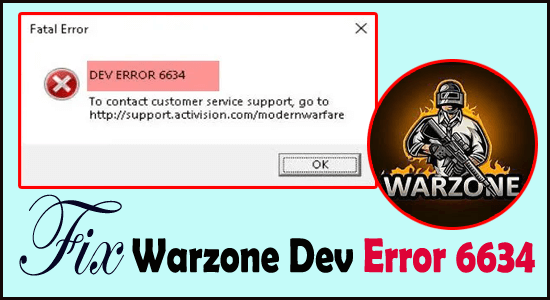
![[100 % ratkaistu] Kuinka korjata Error Printing -viesti Windows 10:ssä? [100 % ratkaistu] Kuinka korjata Error Printing -viesti Windows 10:ssä?](https://img2.luckytemplates.com/resources1/images2/image-9322-0408150406327.png)




![KORJAATTU: Tulostin on virhetilassa [HP, Canon, Epson, Zebra & Brother] KORJAATTU: Tulostin on virhetilassa [HP, Canon, Epson, Zebra & Brother]](https://img2.luckytemplates.com/resources1/images2/image-1874-0408150757336.png)

![Kuinka korjata Xbox-sovellus, joka ei avaudu Windows 10:ssä [PIKAOPAS] Kuinka korjata Xbox-sovellus, joka ei avaudu Windows 10:ssä [PIKAOPAS]](https://img2.luckytemplates.com/resources1/images2/image-7896-0408150400865.png)
